教你快速隐藏win11系统输入法的方法 win11自带输入法怎么隐藏
更新时间:2023-01-16 20:55:52作者:cblsl
win11系统自带有微软输入法,一般桌面右下角会直接显示语言栏和输入法图标,部分用户觉得碍于,想要隐藏快速隐藏win11系统的输入法,有的用户不知道在哪里设置,关于这个疑问,本篇教程告诉大家一招隐藏win11系统输入法的方法。
1、首先,按键盘上的 Win + X 组合键,或右键点击任务栏上的开始图标,在打开的隐藏开始菜单项中,选择设置。
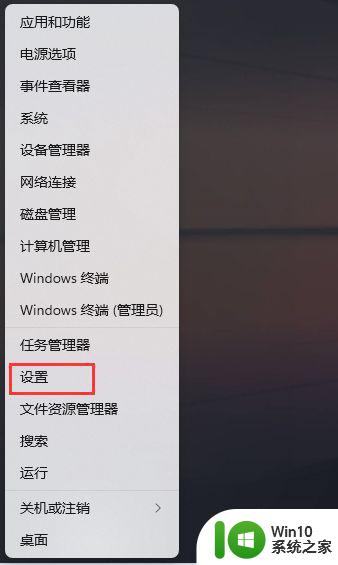 2、Windows 设置窗口,左侧边栏,点击时间和语言。
2、Windows 设置窗口,左侧边栏,点击时间和语言。
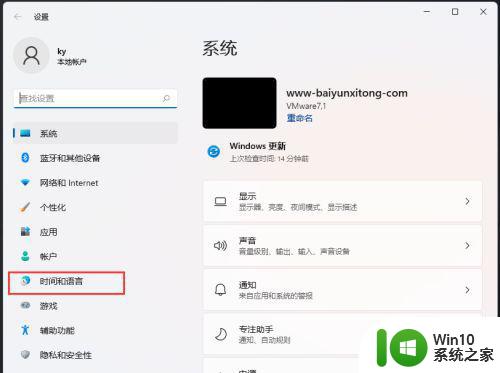
3、右侧,点击输入(触摸键盘、文本建议、首选项)。
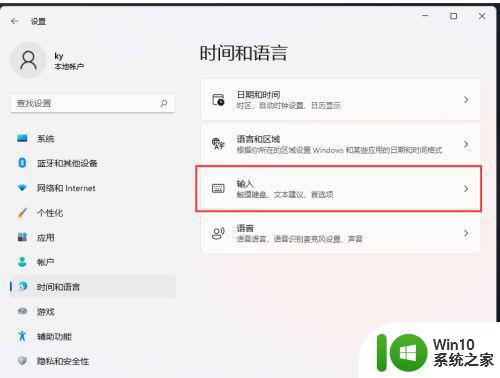
4、当前路径为:时间和语言> 输入,点击高级键盘设置。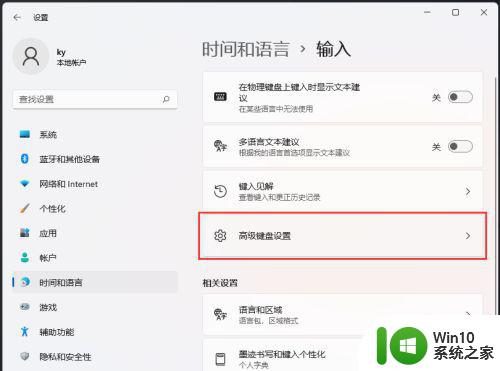
5、当前路径为:时间和语言>输入>高级键盘设置,找到并点击语言栏选项。
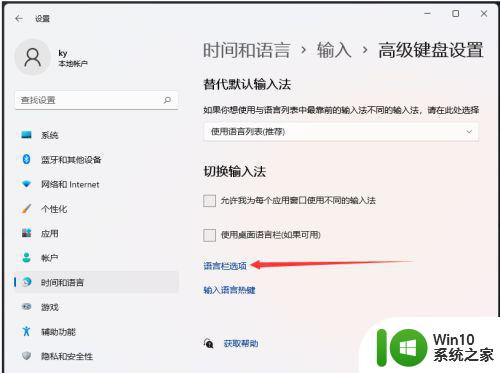
6、文本服务和输入语言窗口,点击语言栏下的隐藏。
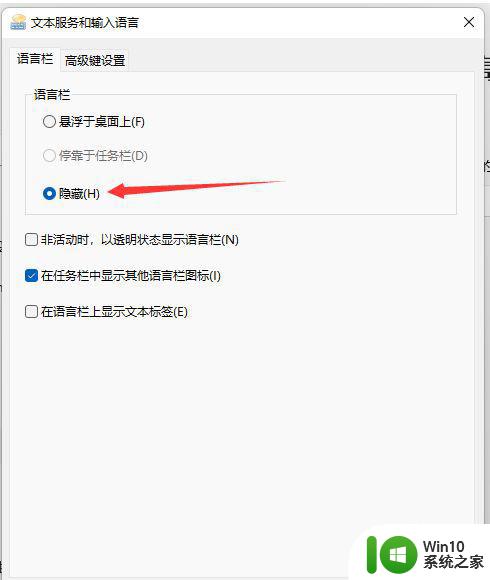
想要隐藏win11输入法却不知道怎么操作的,可以试试上文教程步骤设置,有需要的一起来学习吧。
教你快速隐藏win11系统输入法的方法 win11自带输入法怎么隐藏相关教程
- win11如何隐藏语言栏输入法 Win11语言栏隐藏设置方法
- win11如何隐藏输入法图标到右下角 win11怎么将输入法图标隐藏到右下角
- window11系统如何隐藏文件夹 win11隐藏文件夹的图文教程
- win11隐藏所有桌面图标的方法 win11桌面图标怎么隐藏
- win11隐藏桌面图标的方法 win11如何隐藏桌面图标
- win11修改键盘切换输入法快捷键的方法 如何在win11系统中自定义输入法切换的快捷键
- win11如何隐藏文件和显示隐藏的文件 win11怎么把文件隐藏并显示隐藏文件
- win11关闭隐藏图标 win11右下角图标不隐藏的设置教程
- win11如何彻底删除自带输入法 win11去掉自带输入法的方法及步骤
- win11语言栏设置为隐藏的教程 如何在Win11中隐藏语言栏
- win11如何显示隐藏的文件夹 win11隐藏文件夹显示方法
- win11隐藏底部任务栏的步骤 win11如何自动隐藏底部任务栏
- win11系统启动explorer.exe无响应怎么解决 Win11系统启动时explorer.exe停止工作如何处理
- win11显卡控制面板不见了如何找回 win11显卡控制面板丢失怎么办
- win11安卓子系统更新到1.8.32836.0版本 可以调用gpu独立显卡 Win11安卓子系统1.8.32836.0版本GPU独立显卡支持
- Win11电脑中服务器时间与本地时间不一致如何处理 Win11电脑服务器时间与本地时间不同怎么办
win11系统教程推荐
- 1 win11安卓子系统更新到1.8.32836.0版本 可以调用gpu独立显卡 Win11安卓子系统1.8.32836.0版本GPU独立显卡支持
- 2 Win11电脑中服务器时间与本地时间不一致如何处理 Win11电脑服务器时间与本地时间不同怎么办
- 3 win11系统禁用笔记本自带键盘的有效方法 如何在win11系统下禁用笔记本自带键盘
- 4 升级Win11 22000.588时提示“不满足系统要求”如何解决 Win11 22000.588系统要求不满足怎么办
- 5 预览体验计划win11更新不了如何解决 Win11更新失败怎么办
- 6 Win11系统蓝屏显示你的电脑遇到问题需要重新启动如何解决 Win11系统蓝屏显示如何定位和解决问题
- 7 win11自动修复提示无法修复你的电脑srttrail.txt如何解决 Win11自动修复提示srttrail.txt无法修复解决方法
- 8 开启tpm还是显示不支持win11系统如何解决 如何在不支持Win11系统的设备上开启TPM功能
- 9 华硕笔记本升级win11错误代码0xC1900101或0x80070002的解决方法 华硕笔记本win11升级失败解决方法
- 10 win11玩游戏老是弹出输入法解决方法 Win11玩游戏输入法弹出怎么办
win11系统推荐
- 1 win11系统下载纯净版iso镜像文件
- 2 windows11正式版安装包下载地址v2023.10
- 3 windows11中文版下载地址v2023.08
- 4 win11预览版2023.08中文iso镜像下载v2023.08
- 5 windows11 2023.07 beta版iso镜像下载v2023.07
- 6 windows11 2023.06正式版iso镜像下载v2023.06
- 7 win11安卓子系统Windows Subsystem For Android离线下载
- 8 游戏专用Ghost win11 64位智能装机版
- 9 中关村win11 64位中文版镜像
- 10 戴尔笔记本专用win11 64位 最新官方版